钉钉更改邮件编辑默认字体的方法
时间:2023-12-20 09:49:38作者:极光下载站人气:27
有的小伙伴在使用钉钉进行邮件编辑时经常会需要对文字的字体以及字体大小进行调整,十分麻烦。其实在钉钉中我们可以通过设置来更改邮件编辑页面中的默认字体和默认字体大小,节省我们的编辑时间,避免出现忘记更改字体、字号的情况。我们进入钉钉的邮箱设置页面,然后在显示设置页面中,我们鼠标下划到最下方就能看到默认字体和字体大小选项了,打开这两个选项,然后选择好自己需要的字体和字号,最后点击保存选项即可。有的小伙伴可能不清楚具体的操作方法,接下来小编就来和大家分享一下钉钉更改邮件编辑默认字体的方法。
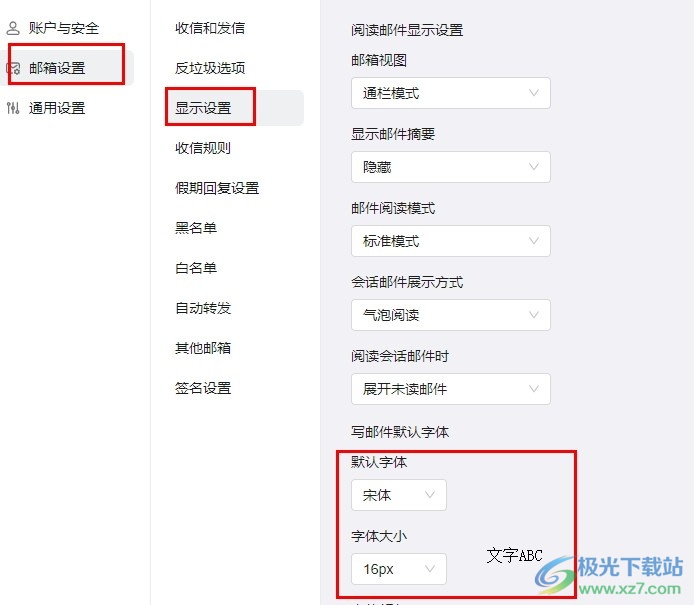
方法步骤
1、第一步,我们在钉钉页面中打开邮箱选项,再在邮箱页面中打开设置选项
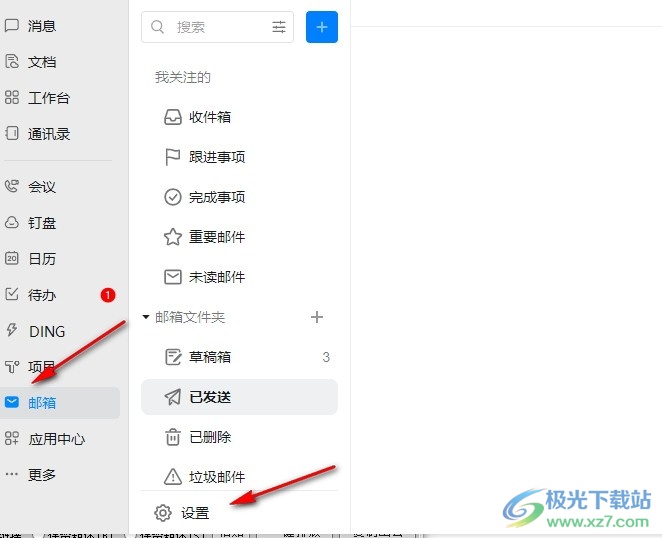
2、第二步,打开邮箱页面中的设置选项之后,我们再点击打开邮箱设置和“显示设置”选项
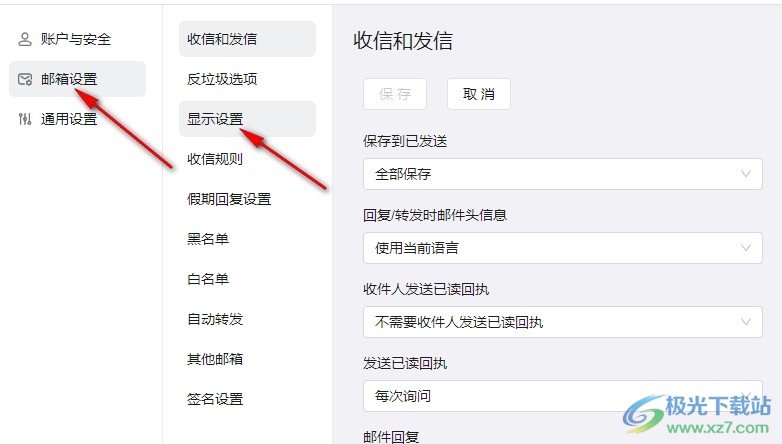
3、第三步,在显示设置页面中我们鼠标下划,然后打开“默认字体”选项
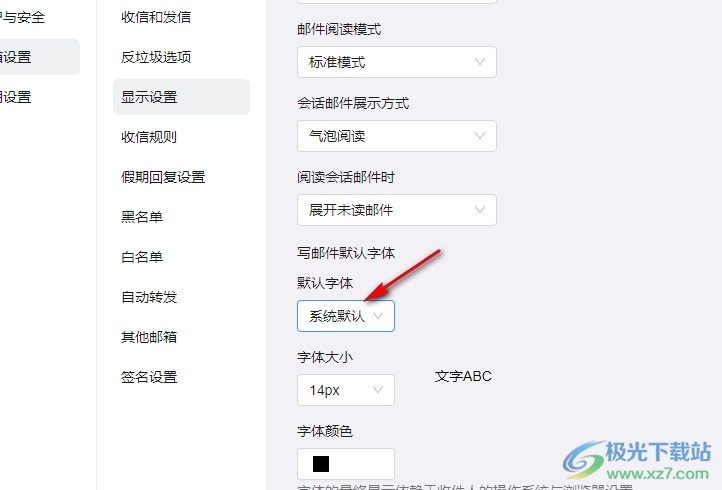
4、第四步,在默认字体的选项列表中,我们点击选择自己需要的字体
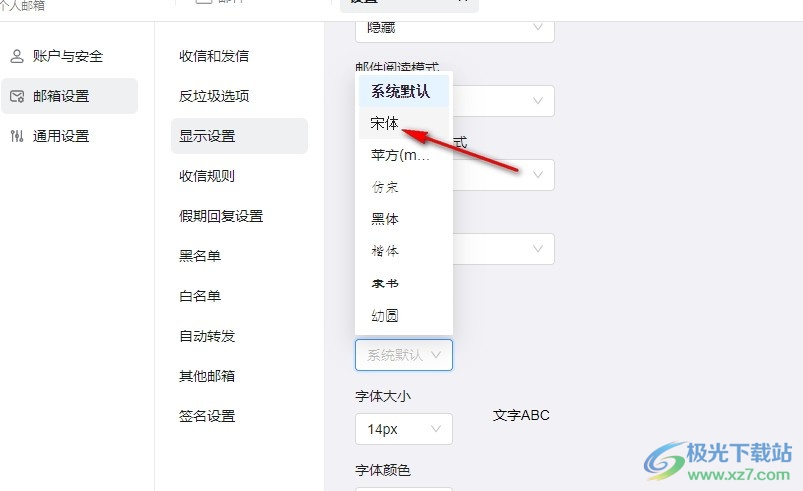
5、第五步,接着我们打开字体大小选项,然后在列表中选择一个自己需要的字体,最后完成设置之后点击保存选项即可
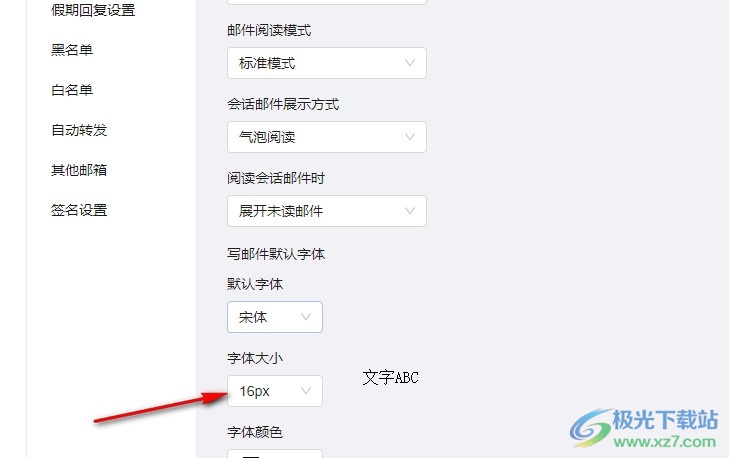
以上就是小编整理总结出的关于钉钉更改邮件编辑默认字体的方法,我们在钉钉的邮箱页面中打开设置选项,然后在邮箱设置页面中打开显示设置选项,在该选项页面中我们完成默认字体和字体大小的设置,最后点击保存选项即可,感兴趣的小伙伴快去试试吧。
相关推荐
相关下载
热门阅览
- 1百度网盘分享密码暴力破解方法,怎么破解百度网盘加密链接
- 2keyshot6破解安装步骤-keyshot6破解安装教程
- 3apktool手机版使用教程-apktool使用方法
- 4mac版steam怎么设置中文 steam mac版设置中文教程
- 5抖音推荐怎么设置页面?抖音推荐界面重新设置教程
- 6电脑怎么开启VT 如何开启VT的详细教程!
- 7掌上英雄联盟怎么注销账号?掌上英雄联盟怎么退出登录
- 8rar文件怎么打开?如何打开rar格式文件
- 9掌上wegame怎么查别人战绩?掌上wegame怎么看别人英雄联盟战绩
- 10qq邮箱格式怎么写?qq邮箱格式是什么样的以及注册英文邮箱的方法
- 11怎么安装会声会影x7?会声会影x7安装教程
- 12Word文档中轻松实现两行对齐?word文档两行文字怎么对齐?

网友评论